Cara Screenshot Laptop Berbagai Merek, Termasuk Fitur-fitur Tersembunyi

Cara Screenshot Laptop Berbagai Merek (credit; unsplash)
Kapanlagi.com - Tangkapan layar atau screenshot jadi salah satu fitur yang sangat umum dan berguna bagi pengguna laptop. Screenshot memungkinkan pengguna untuk merekam momen-momen penting, berbagi informasi, atau bahkan menyelesaikan masalah teknis. Setiap merek laptop mungkin memiliki cara yang berbeda untuk mengambil screenshot. Karenanya, banyak pengguna yang terkadang tidak tahu cara screenshot laptop yang digunakan.
Padahal, screenshot jadi fitur sederhana di laptop yang sangat bermanfaat. Sangat disayangkan, jika pengguna laptop sampai tidak tahu bagaimana cara screenshot laptop yang mereka gunakan. Apalagi, cara untuk screenshot layar laptop sejatinya sangat mudah dan praktis untuk dilakukan.
Dalam artikel ini, akan dibahas cara-cara screenshot di laptop berbagai merek. Penasaran, bagaimana caranya? Untuk mengetahuinya, langsung saja simak ulasan berikut ini.
Advertisement
1. Cara Screenshot untuk Laptop Acer
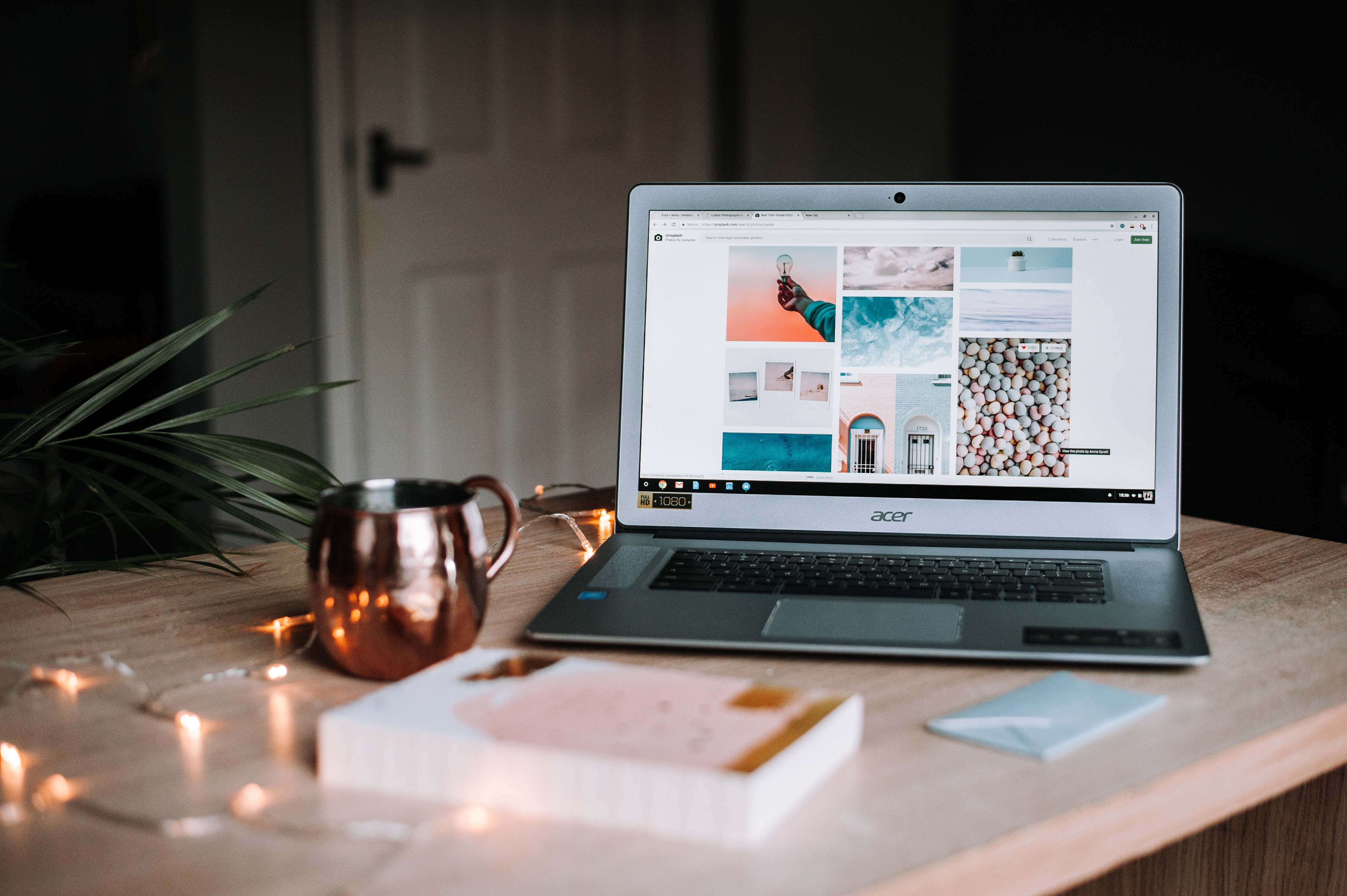
Berikut beberapa cara screenshot untuk laptop Acer:
1. Screenshot Layar Penuh
Untuk mengambil tangkapan layar penuh, kalian tinggal tekan tombol "PrtScn" yang biasanya terletak di bagian kanan atas keyboard Acer kalian.
2. Screenshot Aktif Window
Jika kalian hanya ingin mengambil tangkapan layar dari jendela yang sedang aktif, tekan tombol "Alt" + "PrtScn".
3. Menggunakan Snipping Tool (Windows 7)
Kalian bisa menggunakan alat bawaan bernama "Snipping Tool". Buka alat ini dari menu Start atau pencarian, lalu pilih "New" dan pilih area yang ingin kalian tangkap.
4. Menggunakan Snip & Sketch (Windows 10)
Untuk laptop Acer dengan Windows 10, gunakan aplikasi "Snip & Sketch". Buka aplikasi ini, pilih "New", dan pilih area yang ingin kalian tangkap.
5. Screenshot dengan Kombinasi Tombol Fn
Beberapa laptop Acer mungkin memerlukan kombinasi tombol Fn + PrtScn untuk mengambil screenshot. Cobalah tekan tombol ini bersamaan.
(Setelah 8 tahun menikah, Raisa dan Hamish Daud resmi cerai.)
2. Cara Screenshot untuk Laptop Asus

Berikut beberapa cara screenshot untuk laptop Asus:
1. Screenshot Layar Penuh
Untuk mengambil tangkapan layar penuh, kalian tinggal tekan tombol "PrtScn" pada keyboard Asus kalian. Beberapa model mungkin menampilkan "Fn" + "PrtScn" sebagai alternatif.
2. Screenshot Aktif Window
Jika kalian hanya ingin mengambil tangkapan layar jendela yang sedang aktif, tekan tombol "Alt" + "PrtScn" secara bersamaan.
3. Menggunakan Snip & Sketch (Windows 10)
Pada laptop Asus dengan Windows 10, kalian bisa menggunakan aplikasi "Snip & Sketch". Buka aplikasi ini, pilih "New", dan pilih area yang ingin kalian tangkap.
4. Menggunakan Snipping Tool (Windows 7)
Jika kalian menggunakan Windows 7, cari dan buka alat bawaan "Snipping Tool". Pilih "New" dan tentukan area yang ingin kalian tangkap.
5. Screenshot dengan Kombinasi Tombol Fn
Beberapa model Asus mungkin memerlukan kombinasi tombol Fn + PrtScn atau Fn + Alt + PrtScn. Coba tekan kombinasi ini sesuai dengan keyboard kalian.
3. Cara Screenshot untuk Laptop HP

Berikut beberapa cara screenshot untuk laptop HP:
1. Screenshot Layar Penuh
Untuk mengambil tangkapan layar penuh di laptop HP kalian, cukup tekan tombol "PrtScn" yang biasanya terletak di bagian kanan atas keyboard. Beberapa model mungkin memerlukan "Fn" + "PrtScn".
2. Screenshot Aktif Window
Jika kalian hanya ingin mengambil tangkapan layar jendela yang sedang aktif, tekan tombol "Alt" + "PrtScn".
3. Menggunakan Snip & Sketch (Windows 10)
Pada laptop HP dengan Windows 10, gunakan aplikasi "Snip & Sketch". Buka aplikasi ini, pilih "New", dan tentukan area yang ingin kalian tangkap.
4. Menggunakan Snipping Tool (Windows 7)
Untuk laptop HP dengan Windows 7, cari dan buka alat bawaan "Snipping Tool". Pilih "New" dan pilih area yang ingin kalian tangkap.
5. Screenshot dengan Kombinasi Tombol Fn:
Beberapa model HP mungkin memerlukan kombinasi tombol Fn + PrtScn atau Fn + Alt + PrtScn. Coba tekan kombinasi ini sesuai dengan keyboard kalian.
4. Cara Screenshot untuk Laptop Dell

Berikut beberapa cara screenshot untuk laptop Dell:
1. Screenshot Layar Penuh
Untuk mengambil tangkapan layar penuh di laptop Dell kalian, cukup tekan tombol "PrtScn" yang biasanya terletak di bagian kanan atas keyboard. Beberapa model mungkin memerlukan "Fn" + "PrtScn".
2. Screenshot Aktif Window
Jika kalian hanya ingin mengambil tangkapan layar jendela yang sedang aktif, tekan tombol "Alt" + "PrtScn".
3. Menggunakan Snip & Sketch (Windows 10)
Pada laptop Dell dengan Windows 10, gunakan aplikasi "Snip & Sketch". Buka aplikasi ini, pilih "New", dan tentukan area yang ingin kalian tangkap.
4. Menggunakan Snipping Tool (Windows 7)
Untuk laptop Dell dengan Windows 7, cari dan buka alat bawaan "Snipping Tool". Pilih "New" dan pilih area yang ingin kalian tangkap.
5. Screenshot dengan Kombinasi Tombol Fn
Beberapa model Dell mungkin memerlukan kombinasi tombol Fn + PrtScn atau Fn + Alt + PrtScn. Coba tekan kombinasi ini sesuai dengan keyboard kalian.
5. Cara Screenshot Laptop untuk Lenovo

Berikut beberapa cara screenshot untuk laptop Lenovo:
1. Screenshot Layar Penuh
Untuk mengambil tangkapan layar penuh di laptop Lenovo kalian, cukup tekan tombol "PrtScn" yang umumnya terletak di bagian kanan atas keyboard. Beberapa model mungkin memerlukan "Fn" + "PrtScn".
2. Screenshot Aktif Window
Jika kalian hanya ingin mengambil tangkapan layar jendela yang sedang aktif, tekan tombol "Alt" + "PrtScn".
3. Menggunakan Snipping Tool (Windows 7)
Pada laptop Lenovo dengan Windows 7, cari dan buka alat bawaan "Snipping Tool". Pilih "New" dan pilih area yang ingin kalian tangkap.
4. Menggunakan Snip & Sketch (Windows 10)
Pada laptop Lenovo dengan Windows 10, gunakan aplikasi "Snip & Sketch". Buka aplikasi ini, pilih "New", dan tentukan area yang ingin kalian tangkap.
5. Screenshot dengan Kombinasi Tombol Fn
Beberapa model Lenovo mungkin memerlukan kombinasi tombol Fn + PrtScn atau Fn + Alt + PrtScn. Cobalah tekan kombinasi ini sesuai dengan keyboard kalian.
6. Cara Screenshot untuk Laptop MacBook

Berikut beberapa cara screenshot untuk laptop MacBook:
1. Screenshot Layar Penuh:
Untuk mengambil tangkapan layar penuh di MacBook kalian, cukup tekan tombol "Command" + "Shift" + "3" secara bersamaan. Tangkapan layar akan otomatis disimpan di desktop.
2. Screenshot Area Tertentu
Jika kalian hanya ingin mengambil tangkapan layar dari area tertentu, tekan "Command" + "Shift" + "4". Kursor akan berubah menjadi salib, dan kalian dapat menentukan area yang ingin diambil.
3. Screenshot Aktif Window
Untuk mengambil tangkapan layar dari jendela yang sedang aktif, tekan "Command" + "Shift" + "4", lalu tekan "Spacebar". Kursor akan berubah menjadi kamera, dan kalian dapat mengklik jendela yang ingin diambil.
4. Screenshot dengan Touch Bar (Jika Tersedia)
Jika MacBook kalian dilengkapi dengan Touch Bar, tekan "Command" + "Shift" + "6" untuk mengambil tangkapan layar dari konten Touch Bar.
Itulah di antaranya beberapa cara screenshot laptop untuk berbagai merek. Semoga bermanfaat dan selamat mencoba!
AYO JOIN CHANNEL WHATSAPP KAPANLAGI.COM BIAR NGGAK KETINGGALAN UPDATE DAN BERITA TERBARU SEPUTAR DUNIA HIBURAN TANAH AIR DAN JUGA LUAR NEGERI. KLIK DI SINI YA, KLOVERS!
Baca artikel lainnya:
(Lama tak terdengar kabarnya, komedian senior Diding Boneng dilarikan ke Rumah Sakit.)
Berita Foto
(kpl/psp)
Advertisement
-
Teen - Fashion Kasual Celana Jeans Ala Anak Skena: Pilihan Straight sampai Baggy yang Wajib Dicoba
















































